Ponieważ prowadzimy dość dużego bloga WordPress, czasami napotykamy błędy kanału RSS, które mogą być bardzo frustrujące. Dzieje się tak, ponieważ błędy te mogą uniemożliwić naszym subskrybentom otrzymywanie aktualizacji o naszych nowych treściach, co jest kluczowe dla utrzymania zaangażowania naszej publiczności.
Nawet niewielki błąd w języku znaczników XML może sprawić, że kanał informacyjny będzie nieczytelny, przez co użytkownicy przegapią nasze najnowsze posty. Ale na szczęście znaleźliśmy kilka sposobów na rozwiązanie tego problemu.
W tym przewodniku przeprowadzimy Cię przez proces szybkiego rozwiązywania błędów kanału RSS w WordPress.
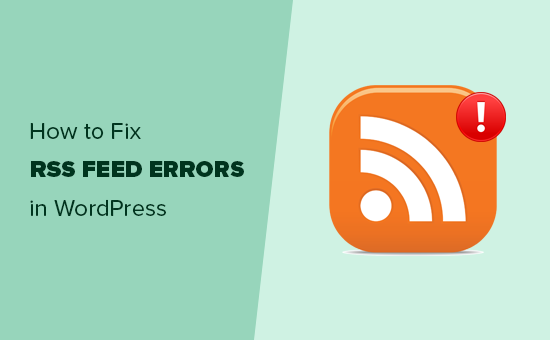
Co zazwyczaj powoduje błędy kanału RSS WordPress?
Najczęstsze błędy kanału RSS WordPress są spowodowane złym formatowaniem.
WordPress generuje kanały RSS w ścisłym języku znaczników XML. Brakująca przerwa w linii lub dodatkowa karta może zepsuć kanał RSS na Twoim blogu WordPress.
Komunikat o błędzie RSS będzie wyglądał mniej więcej tak:
XML Parsing Error: XML or text declaration not at start of entity
Location: http://example.com/feed
Line Number 2, Column 1:
W zależności od używanej przeglądarki, komunikat o błędzie kanału RSS może się różnić.
Możesz również zobaczyć ten komunikat o błędzie podczas przeglądania swojego kanału w przeglądarce:
Warning: Cannot modify header information - headers already sent by (output started at /home/username/example.com/wp-content/themes/twentysixteen/functions.php:433) in /home/username/example.com/wp-includes/pluggable.php on line 1228
Jeśli korzystasz z FeedBurner lub innych aplikacji, takich jak IFTTT do automatyzacji udostępniania w mediach społecznościowych, komunikaty o błędach mogą wyglądać inaczej. Błędy te nie tylko wpływają na Twój kanał informacyjny, ale mogą również zakłócać działanie usług polegających na kanale RSS WordPress w celu aktualizacji treści dla subskrybentów.
Mając to na uwadze, przyjrzyjmy się, co powoduje te błędy kanału RSS i jak je rozwiązać. Możesz użyć tych szybkich linków, aby przejść do konkretnego kroku:
- Metoda 1: Użyj narzędzia do walidacji kanałów RSS
- Metoda 2: Wyłącz wtyczki związane z kanałem RSS
- Metoda 3: Tymczasowo przełącz się na domyślny motyw
- Metoda 4: Napraw plik functions.php
- Metoda 5: Utwórz niestandardowy kanał RSS za pomocą WPCode
- Metoda 6: Sprawdź swoje linki stałe
- Jeśli nic innego nie działa, zrób to
💡 Potrzebujesz pomocy w utrzymaniu swojej strony WordPress? Nie pozwól, aby problemy techniczne Cię spowolniły. Pozwól naszym ekspertom z WPBeginner Pro Services zabezpieczyć Twoją stronę. Zajmiemy się wszystkim, od kopii zapasowych strony i monitorowania dostępności po wsparcie w nagłych wypadkach.
Zaplanuj bezpłatną rozmowę konsultacyjną z naszym zespołem już dziś!
Metoda 1: Użyj narzędzia do walidacji kanałów RSS
Nawet najmniejszy błąd formatowania może zakłócić działanie kanału RSS. Na szczęście istnieją bezpłatne narzędzia online, które mogą pomóc w identyfikacji tych błędów, takie jak Walidator kanałów W3C.
Pierwszym krokiem jest pobranie URL swojego kanału RSS. W większości przypadków adres URL kanału RSS WordPressa ma następujący format: https://twojadomena.com/feed/. Zastąp twojadomena.com rzeczywistym adresem swojej strony internetowej.
Następnie odwiedź narzędzie W3C Feed Validation, korzystając z powyższego linku. Tutaj po prostu wklej adres URL swojego kanału RSS w wyznaczonym polu i kliknij „Sprawdź”.
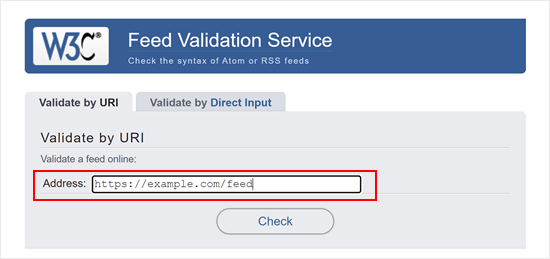
Walidator przeanalizuje Twój kanał i wyświetli wszelkie błędy lub ostrzeżenia. Nie martw się, jeśli zobaczysz ostrzeżenia, ale błędy wymagają naprawy. Narzędzie dostarcza opisy błędów, które mogą pomóc w zlokalizowaniu problemu.
Metoda 2: Wyłącz wtyczki związane z kanałem RSS
Jeśli używasz wtyczki WordPress, która modyfikuje kanał RSS Twojej witryny lub tworzy nowy, musisz wyłączyć tę wtyczkę.
Jeśli nie masz pewności, możesz tymczasowo wyłączyć wszystkie wtyczki WordPress.
Po prostu przejdź do Wtyczki » Zainstalowane wtyczki w swoim panelu administracyjnym WordPress. Następnie zaznacz pole w lewym górnym rogu listy wtyczek i wybierz „Dezaktywuj” z listy rozwijanej „Akcje masowe”.
Na koniec musisz kliknąć „Zastosuj”.

Następnie sprawdź swój kanał RSS pod kątem błędu. Jeśli błąd zniknie, oznacza to, że winowajcą był jeden z wtyczek zainstalowanych na Twojej stronie WordPress.
Teraz możesz ponownie aktywować zainstalowane wtyczki jedna po drugiej i sprawdzać swój kanał RSS po aktywacji każdej wtyczki. W ten sposób możesz dokładnie dowiedzieć się, która wtyczka powoduje problem.
Po zlokalizowaniu wtyczki możesz skontaktować się z zespołem wsparcia wtyczki w celu uzyskania aktualizacji lub znaleźć alternatywną wtyczkę, która robi to samo.
Sprawdź nasze najlepsze propozycje najlepszych wtyczek RSS dla WordPressa, aby znaleźć odpowiednią alternatywę.
Metoda 3: Tymczasowo przełącz się na domyślny motyw
Czasami źle napisana funkcja motywu WordPress może również wpływać na Twój kanał RSS WordPress. Aby sprawdzić, czy problem jest spowodowany przez Twój motyw WordPress, musisz tymczasowo przełączyć się na domyślny motyw WordPress.
Po prostu przejdź do strony Wygląd » Motywy, a jeśli masz już zainstalowany domyślny motyw, aktywuj go.
Domyślne motywy obejmują Twenty Twenty-Three, Twenty Twenty-Two i tak dalej.
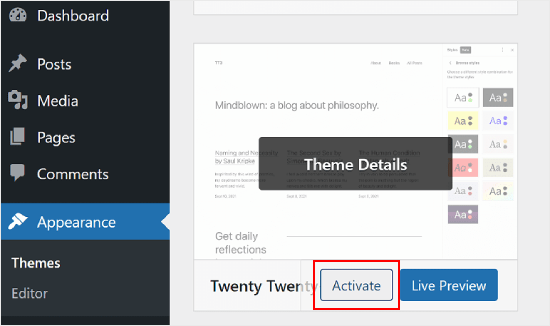
Jeśli nie masz zainstalowanego na swojej stronie, dodaj nowy do swojego WordPress. Zobacz nasz poradnik jak zainstalować motyw WordPress, aby uzyskać instrukcje krok po kroku.
Po przełączeniu na domyślny motyw sprawdź swój kanał WordPress pod kątem błędów. Możesz odwiedzić swój kanał w oknie przeglądarki lub przetestować go za pomocą narzędzia walidatora kanałów.
Jeśli błąd zniknie, oznacza to, że problemem był Twój motyw WordPress. Możesz skontaktować się z autorem motywu w celu uzyskania wsparcia lub znaleźć nowy motyw WordPress dla swojej strony.
Metoda 4: Napraw plik functions.php
Aby ręcznie naprawić błędy kanału RSS w WordPress, często będziesz musiał zająć się złym formatowaniem. Ten problem z formatowaniem jest często wywoływany przez dodatkowe spacje po zamykającym tagu PHP w pliku functions.php Twojej wtyczki lub motywu.
Jeśli niedawno dodałeś fragment kodu do swojego motywu lub pliku functions.php motywu potomnego, musisz otworzyć i edytować ten plik.
Jedną z rzeczy, o których musisz się upewnić, jest to, że na końcu pliku nie ma zamykającego znacznika PHP, ponieważ nie jest on wymagany.
Jeśli na końcu pliku funkcji znajduje się zamykający tag PHP, musisz albo usunąć tag, albo upewnić się, że po nim nie ma pustego miejsca ani pustych wierszy, jak poniżej. Zwróć uwagę, że po ?> nie ma żadnych wierszy ani spacji.
// Your PHP code here
?>
Aby uzyskać więcej informacji, zapoznaj się z naszym przewodnikiem na temat naprawiania błędów składni w WordPressie.
Metoda 5: Utwórz niestandardowy kanał RSS za pomocą WPCode
Chociaż z pewnością możesz dodać niestandardowe fragmenty kodu do pliku functions.php, aby zmodyfikować swój kanał RSS, jak omawialiśmy wcześniej, to podejście może wprowadzić błędy formatowania lub konflikty, jeśli nie zostanie wykonane ostrożnie.
Aby uzyskać bezpieczniejszy i bardziej przyjazny dla użytkownika sposób tworzenia niestandardowego kanału RSS, zalecamy użycie wtyczki WPCode.
WPCode zapewnia dedykowany interfejs do dodawania fragmentów niestandardowego kodu. Eliminuje to potrzebę bezpośredniej modyfikacji plików motywu, zmniejszając ryzyko uszkodzenia witryny w przypadku błędu w kodzie.
Dodatkowo, Twój niestandardowy kod kanału RSS pozostanie oddzielony od plików motywu, więc zawsze pozostanie nawet po aktualizacjach motywu.
WPCode posiada również wbudowaną funkcję obsługi błędów. Jeśli dodany fragment kodu napotka błąd, WPCode może go automatycznie wyłączyć, aby zapobiec awariom strony internetowej.

Aby uzyskać więcej informacji, możesz zapoznać się z naszymi poradnikami na temat tworzenia niestandardowego kanału RSS i pełnej personalizacji kanału RSS WordPress.
Metoda 6: Sprawdź swoje linki stałe
Czy wiesz, że ustawienia linków bezpośrednich mogą również wpływać na Twój kanał RSS? Linki bezpośrednie to stałe adresy URL Twoich wpisów i stron WordPress. Jeśli Twoje ustawienia linków bezpośrednich nie są poprawnie skonfigurowane, Twój kanał RSS może nie wyświetlać treści prawidłowo.
Jednym ze sposobów naprawienia problemu z linkami bezpośrednimi jest ich ponowne wygenerowanie. Możesz przeczytać nasz przewodnik na temat jak ponownie wygenerować linki bezpośrednie w WordPress, aby uzyskać wskazówki krok po kroku.
Jeśli nic innego nie działa, zrób to
Jeśli nie możesz znaleźć winowajcy tego błędu, musisz szukać profesjonalnej pomocy. Czasami błędy kanału RSS mogą być spowodowane złożonymi problemami, które nie są od razu widoczne, nawet po wypróbowaniu wszystkich opisanych przez nas metod.
Możesz przeczytać nasz poradnik na temat jak prawidłowo prosić o wsparcie dla swojej strony WordPress, aby uzyskać więcej informacji na temat skutecznej komunikacji problemu z forami wsparcia lub deweloperami motywów/wtyczek.
Oferujemy również usługę awaryjnego wsparcia WordPress. Nasi eksperci mogą zlokalizować dokładną przyczynę błędu kanału RSS i szybko go naprawić, minimalizując przestoje i zapewniając, że Twoje treści nadal docierają do subskrybentów bez przerw.
Zapraszamy do bezpłatnej rezerwacji wizyty z naszym zespołem, aby dowiedzieć się, jak możemy pomóc.
Możesz również przeczytać nasz artykuł na temat optymalizacji kanału RSS WordPress, aby uzyskać więcej informacji.
Mamy nadzieję, że ten artykuł pomógł Ci naprawić błędy kanału RSS WordPress na Twojej stronie. Możesz również zapoznać się z naszym przewodnikiem na temat naprawiania najczęstszych błędów WordPress oraz naszymi najlepszymi wyborami dla najlepszych stron agregujących wiadomości i jak zbudować własną.
Jeśli podobał Ci się ten artykuł, zasubskrybuj nasz kanał YouTube po samouczki wideo WordPress. Możesz nas również znaleźć na Twitterze i Facebooku.





Charles Jones
W ustawieniach / czytanie, zwiększ liczbę wyświetlanych kanałów syndykacji
Wsparcie WPBeginner
It would depend on the error but if our methods from the article did not work you could certainly try this
Admin
Sahariar
Kiedy aktualizuję link RSS Feedburner i zapisuję link do kanału strony, pojawia się ten błąd. Z tego powodu moja kampania RSS w Mailchimp nie działała poprawnie. „Otrzymano błąd HTTP: „Zabronione” podczas pobierania źródłowego kanału.”
Wsparcie WPBeginner
Brzmi to jak błąd 403, w takiej sytuacji powinieneś postępować zgodnie z zaleceniami w naszym poniższym artykule:
https://www.wpbeginner.com/wp-tutorials/how-to-fix-the-403-forbidden-error-in-wordpress/
Admin
Babatunde
Gdy użytkownik kliknie ikonę kanału RSS na mojej stronie internetowej, wyświetla się kod źródłowy XML.
Czy jest to bezpieczne dla mojej strony internetowej?
Jeśli nie, jak mogę rozwiązać ten problem?
Wsparcie WPBeginner
To jest w porządku, kanał RSS domyślnie jest skonfigurowany dla stron, które indeksują Twoją witrynę, a nie dla użytkowników, którzy odwiedzają ją bezpośrednio, chyba że dodają ją do swojego preferowanego narzędzia RSS.
Admin
Aylin
Witam! Mój kanał pokazuje tylko moje 2 bardzo stare posty, które później usunąłem i w ogóle ich nie używam. Teraz mam za dużo stron w mojej witrynie, ale kanał nie jest aktualizowany, a subskrybenci nie otrzymują powiadomień. Co mogę zrobić? Dziękuję za pomoc.
Wsparcie WPBeginner
Najpierw zalecamy wyczyszczenie pamięci podręcznej Twojej witryny, aby upewnić się, że nie ma problemu ze starym kanałem, który jest wyświetlany. W przypadku innych typowych kroków rozwiązywania problemów, które możesz wypróbować, zapoznaj się z naszym artykułem poniżej:
https://www.wpbeginner.com/beginners-guide/beginners-guide-to-troubleshooting-wordpress-errors-step-by-step/
Admin
Caroline
Dziękuję! Wypróbowałem narzędzie do walidacji kanałów RSS i otrzymałem następujący komunikat: „Kanały RSS nie powinny być serwowane z typem multimediów „text/html””.
Kliknąłem w link, ale nie ma instrukcji, co robić w WordPressie. Próbowałem też poprawki RSS, ale to też nie pomaga! Czy wiesz, co mogę z tym zrobić? Wielkie dzięki!
Wsparcie WPBeginner
Istnieje kilka możliwych powodów, możesz zacząć od wyłączenia wtyczek, aby sprawdzić, czy ten błąd jest spowodowany przez konkretną wtyczkę.
Admin
Wendela Kilmer
Po migracji do nowego motywu (Soledad) moja „automatyczna kampania RSS” wysyłana przez MailerLite pokazuje moim czytelnikom najnowszy opublikowany post w całości PLUS trzy fragmenty tego samego posta z linkiem. Nie mam pojęcia, gdzie szukać, aby to naprawić i pozbyć się tych trzech dodatkowych fragmentów.
Wsparcie WPBeginner
Na początek możesz sprawdzić swój MailerLite, aby upewnić się, że jest nadal poprawnie skonfigurowany. Twój kanał RSS mógł wyglądać na zaktualizowany, gdy aktualizowałeś motywy.
Admin
Wendela Kilmer
Tak, sprawdziłem to natychmiast z MailerLite. Powiedzieli, że wszystko jest poprawnie skonfigurowane z moim kanałem. Kanał się nie zmienił. Dezaktywowałem wszystkie moje wtyczki i nic się nie zmieniło. Złożyłem zgłoszenie do PenciDesign dotyczące mojego nowego motywu i powiedzieli, że nic nie robią z RSS. Sprawdziłem moje ustawienia WordPress i wszystko jest w porządku. To jest zagadka i nie mam pojęcia, co dalej robić.
Wsparcie WPBeginner
Jeśli tak się stanie z Twoim następnym opublikowanym postem, skontaktuj się z nami za pomocą naszego formularza kontaktowego, abyśmy mogli się temu przyjrzeć. Nasz formularz kontaktowy można znaleźć tutaj: https://www.wpbeginner.com/contact/
E C Nielsen
Most of the 9 RSS feeds I’m subscribed to haven’t been working for some time, I get an error message that seems to be linked to Microsoft I tried this morning to see if I could fix the problem, only to have WordPress say I don’t have an account, even though I’ve successfully subscribed to these blogs for years! I don’t get it. I just want my feeds to work again. Help??
I tried this morning to see if I could fix the problem, only to have WordPress say I don’t have an account, even though I’ve successfully subscribed to these blogs for years! I don’t get it. I just want my feeds to work again. Help??
Sylver
otrzymałem ten błąd, gdy próbuję zaimportować, co powinienem zrobić
Fatal error: Uncaught Error: Call to undefined function set_magic_quotes_runtime()
Anthony T.
Dzięki za wskazówkę. U mnie mój kanał RSS dla mojego podcastu zgłaszał następujący błąd: XML parsing error: :1:1: not well-formed (invalid token)
Okazało się, że brakowało znacznika zamykającego PHP na końcu mojego pliku functions.php w nowym motywie, który zainstalowałem. Mogło to być spowodowane odmową zastosowania favicon.ico podczas próby zapisania ustawień.
Donato
To zadziałało u mnie!!
imrane
Cześć,
Próbowałem tych rozwiązań, ale nie zadziałały u mnie.
Strona RSS pokazuje cały tekst i obrazy wszystkich postów bez CSS.
László Várkondi
Cześć,
Jeśli curl_init lub inne funkcje curl są wyłączone na serwerze, może to być również powód błędu RSS w WordPress.
Munna Hossain
Świetne udostępnienie. Już naprawiłem błędy kanału RSS za pomocą tego wtyczki. To naprawdę doskonała wtyczka. Dziękuję za artykuł i bardzo, bardzo dziękuję za pomoc.
asad
Jak naprawić ten zepsuty link ????
Michael Manago
Mój problem z RSS nie dotyczy żadnego z powyższych. Możesz go zobaczyć z mojego kanału RSS wpisów i kanału RSS komentarzy, znajdujących się w moim widżecie Meta Tags po mojej prawej stronie.
Co może być z nimi nie tak?
Wally
Problem, który mam, to konflikt między Mailchimp a pamięcią podręczną 3W. Mailchimp nie wysyła newslettera, chyba że tymczasowo dezaktywuję 3W. Jeszcze nie udało mi się znaleźć nikogo do pomocy. Skontaktowałem się z obiema firmami, ale nie otrzymałem odpowiedzi od żadnej z nich. Wydaje się, że ma to związek z RSS, ponieważ kiedy chcę utworzyć kampanię, na etapie, gdzie pyta o example.com/feed, otrzymuję błąd.
Dziękuję
Marie
Cześć Wally,
Czy znalazłeś rozwiązanie swojego problemu? ponieważ mam coś podobnego.
Joseph
Dobre wskazówki dotyczące błędów kanału RSS. Znalazłem je w Google, aby naprawić ten błąd. Dziękuję za pomoc.
Miłego dnia. Sprawdzę później więcej wskazówek. Niech Bóg Cię błogosławi.
Jan
Dzięki za pomoc..
Nadal widzę błąd 404 nie znaleziono na linkach takich jak: ”/feeds/1175639818555185176/comments/default”